Google Görevleri Yıllar ve yıllardır ortalıktaydı, ancak nihayet Gmail'in yeniden tasarlanması ve Android ve iOS için bağımsız bir Google Görevler uygulamasının lansmanı ile bir yükseltmenin başlangıcını aldı. Google Görevler, görünüm ve özellik bakımından minimalisttir - özellikle Google Keep, bu bir parça yapılacaklar listesi, bölüm not alma uygulaması ve yarı ilham panosu - ancak görevde kalmanıza ve teslim tarihlerinize uymanıza yardımcı olmanın birkaç yolu var.
Google Görevler'i indirin (ücretsiz)
Google Görevler'de yüksek öncelikli öğeler için özel bir liste yapın
Şu anda herhangi bir göreve diğerlerinden daha yüksek bir öncelik atayamazsınız. Yüksek öncelikli öğelerinizi önde ve merkezde tutmak istiyorsanız, biraz farklı bir rotaya gitmeniz gerekir: yüksek öncelikli bir liste yapın. Google Görevler, görevleriniz için farklı listeler oluşturmanıza olanak tanır; bu nedenle, önemli görevleri ayrı bir listede tutmak, onları önce tamamlayabilmeniz için onları önde ve merkezde tutmanıza yardımcı olabilir.
Verizon, Pixel 4a'yı yeni Sınırsız hatlarda ayda sadece 10 ABD doları karşılığında sunuyor
- Simgesine dokunun. üç satırlı menü simgesi ekranın sol alt köşesinde.
- Dokunmak Yeni liste oluştur.
- Yeni listenize bir başlık verin ** Yüksek Öncelik.
-
Dokunmak Bitti sağ üst köşede.

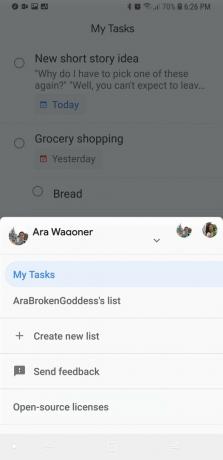
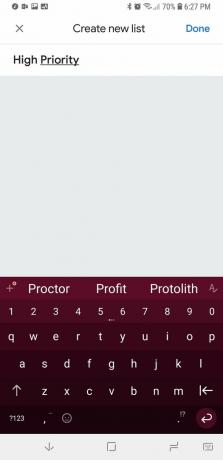
Görevlerinizi farklı listelere ayırmak, bu gizli sürpriz için planlarınızı korumanıza da yardımcı olabilir. doğum günü partisi yolda veya tutku projeniz için görevlerinizin işinize müdahale etmesini engelleyin son tarihler. Ayrıca, ilerledikçe yeniden gruplamak ve yeniden önceliklendirmek için, Görev düzenleme ekranından listeler arasındaki çoğu görevi kolayca yapabilirsiniz.
Alt görevler ve açıklamalar
Bir görev yaptığınızda, ona gerçekten vermeniz gereken tek şey bir başlıktır, ancak Google Görevler, görevleriniz için düşünceleri veya gerekli öğeleri bir arada tutmanıza yardımcı olabilecek iki araca sahiptir. Görevlerin alt görevleri olabilir, yani ihtiyacınız olan her bir ürün için alt görevler içeren bir Market Alışverişi göreviniz olabilir ve bunları mağazada sepetinize koyduğunuzda tamamlandı olarak işaretleyebilirsiniz. Görevlerin açıklamaları da olabilir; bu, işinizi tamamlarken elinizdeki konu hakkında kolay başvuru için ayrıntılar vermenizi sağlar. Yapmanız gereken işler için bir adres, bir yemek tarifi için malzemeler veya çalışmak istediğiniz o kısa hikaye için konu başlıkları gibi görevler üzerinde.
Alt görevler, liste görünümünde bir görevin altında kolayca görülebilir, ancak açıklamalar, başlığın altındaki metnin ilk iki satırıyla sınırlıdır. Geri kalanı için, Görev Düzenleme ekranını açmanız gerekecek. Alt görevler, ana görevlerinden bağımsız olarak tarihlenir ve çok günlü projeler ve etkinlikler için bu, iyi bir şey olabilir, ancak aynı zamanda Google Görevlerini vadesine göre sıralarken görevinizi ve alt görevinizi de bölebilir tarih.
Düzenli olarak temizleyin
Google Görevler, görevleri kolayca kontrol etmenize olanak tanır, ancak yine de Tamamlandı bölümünde takılırlar. Tamamlanmış görevlerle dolu bir liste oldukça tatmin edici olsa da, listeyi temizlemek, listenizde gezinmeyi kolaylaştıracak ve yeni tamamlanan görevler için daha fazla yer açacaktır. Hatta tamamlanan görevleri toplu olarak silebilirsiniz:
- Simgesine dokunun. üç noktalı menü ekranın sağ alt köşesinde.
- Dokunmak Tamamlanan tüm görevleri sil.
-
Dokunmak Sil silme işlemini onaylamak için.
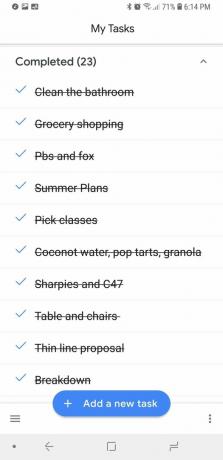
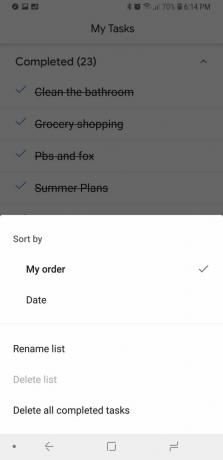
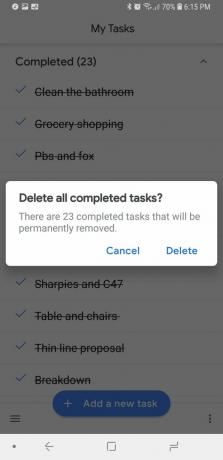
Google, tamamlanmış görevleri, eskiden hala erişebileceğiniz çöp kutusuna taşıyacaktır. orijinal Google Görevler web sitesi Yanlışlıkla düşündüğünüz kadar tamamlanmamış bir görevi sildiyseniz.
Her şeye bir son tarih verin
Hepimiz meşgul insanlarız ve bu yüzden devam eden çok şeyimiz var. Hayatta her şeyin zor ve hızlı bir bitiş tarihi yoktur, ancak yine de Google Görevler'de her görevle çıkmalısınız. Bir kartla çıkmak, belirlediğiniz tarihten önce bitirmeniz için size ekstra bir neden verecektir, ancak aynı zamanda görevlerinizi son tarihe göre sıralarsanız, listenin en altında büyük bir yığın elde etmemenizi sağlar.
Flört sistemini kullanmanın bir başka yolu, yaptığınız her görevi bugünün tarihiyle tarihlendirmektir, böylece görevleriniz "ilk giren, tarihe göre sıralandığında ilk çıkar "biçimi, bu, eski görevlerin sayfanın üst kısmına yakın yeni görevler için yok sayılmasına izin vermekten kaçınmanıza yardımcı olabilir. liste. Ne yazık ki kartlar, Google Keep'in görev hatırlatıcıları gibi bir tarih ve saat değil, kendilerine yalnızca bir gün atanabilir.
Google Görevler'in hâlâ ihtiyaç duyduğu özellikler için geri bildirim gönderin
Google Görevler, yapılması kolay bir uygulamadır, bu nedenle daha önce bahsettiğimiz öncelik seviyeleri veya Google Asistan entegrasyonu gibi hala kullanabileceği birçok özellik vardır. Google uygulamaları söz konusu olduğunda, bu hala çok yeni bir uygulama, bu nedenle yalnızca geri bildirimler takdir edilmekle kalmıyor, teşvik ediliyor. Google Görevler'de şu şekilde geri bildirim verebilirsiniz:
- Simgesine dokunun. üç satırlı menü simgesi ekranın sol alt köşesinde.
- Dokunmak Geribildirim yolla.
- Geri bildiriminizi şuraya yazın: Geri bildiriminizi yazın Metin kutusu. Cihazınızdan ekran görüntülerinin veya günlüklerin geri bildirimle birlikte gönderilmesini istemiyorsanız işaretini kaldırın. Ekran görüntüsü ve günlükleri ekleyin.
-
Hit Gönder sağ üst köşede.

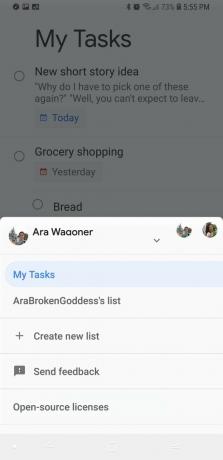

Google Görevlerinden sorumlu Google ekibine geri bildirim gönderilecek ve ardından buna göre dosyalanacak veya yanıtlanacaktır. Google Görevler'i daha çok kullandıkça, vereceğiniz daha fazla geri bildiriminiz olacaktır, bu nedenle değişiklikleri görmek istiyorsanız Google'a uygulamasıyla ilgili fikrinizi erkenden ve sık sık verin.
